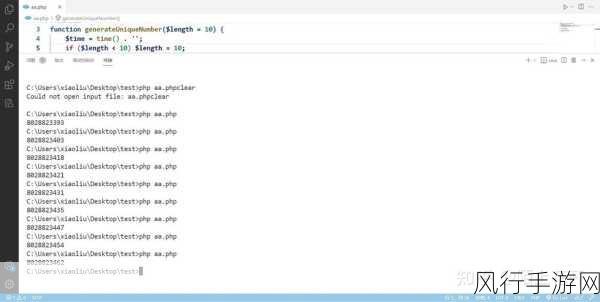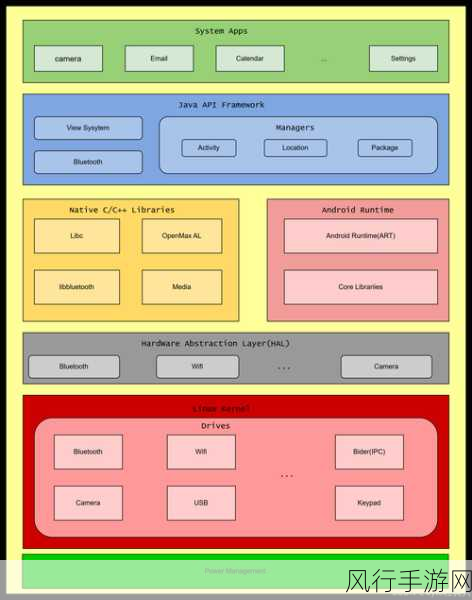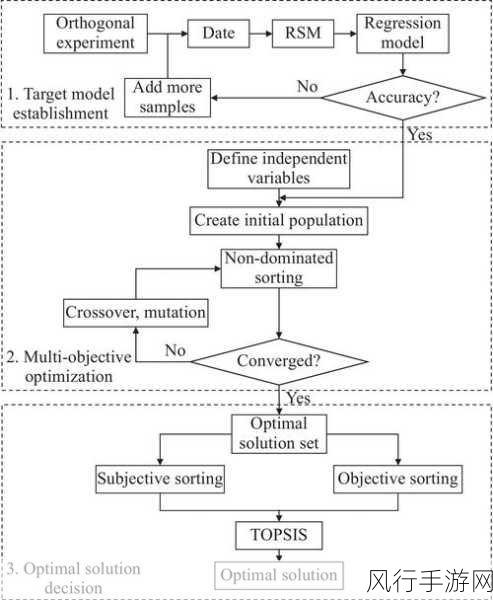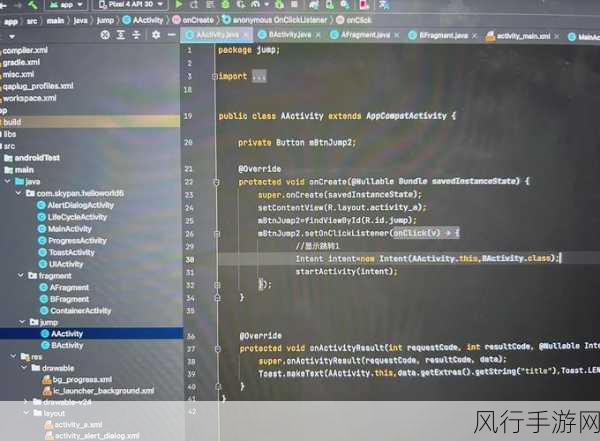当您遭遇 Win10 启动关键文件损坏的情况时,可能会感到十分困扰和无助,但别担心,本文将为您提供详细且有效的解决方法,帮助您顺利解决这一难题。
造成 Win10 启动关键文件损坏的原因多种多样,可能是由于突然断电、病毒攻击、不正确的系统更新,或者是硬件故障等,无论是什么原因导致的,我们都需要冷静应对,采取正确的措施来修复。
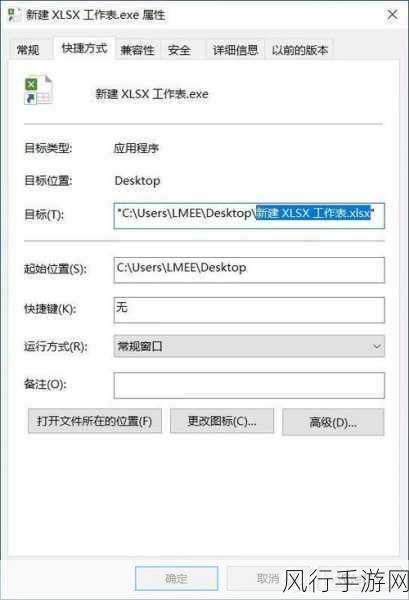
我们直接进入正题,如果您的电脑还能进入安全模式,那么这将是一个很好的修复起点,在安全模式下,系统会加载最基本的驱动和服务,为您提供一个相对稳定的环境来解决问题,您可以通过长按电源按钮强制关机,然后再开机,重复此操作几次,直到看到“准备自动修复”的提示,依次选择“高级选项”“疑难解答”“高级选项”“启动设置”“重启”,然后按数字键 4 或 F4 进入安全模式。
若能成功进入安全模式,您可以尝试运行系统自带的“系统文件检查器”工具,具体操作是在命令提示符窗口中输入“sfc /scannow”命令,然后按回车键,系统文件检查器会扫描并修复损坏或丢失的系统文件。
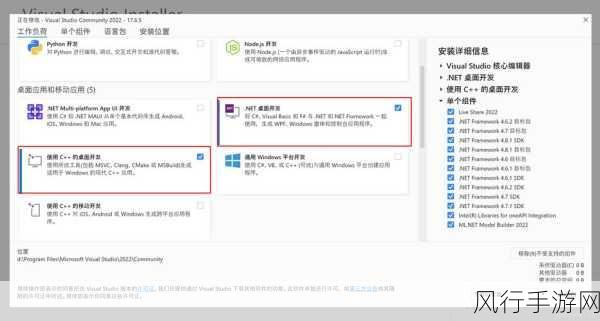
如果安全模式也无法进入,那么您可能需要使用安装介质来进行修复,您可以使用另一台正常的电脑制作一个 Win10 安装 U 盘,制作完成后,将其插入出现问题的电脑,然后在开机时选择从 U 盘启动,按照安装向导的提示,选择“修复计算机”选项,然后选择“疑难解答”“高级选项”“命令提示符”,在命令提示符窗口中,您同样可以运行“sfc /scannow”命令来检查和修复系统文件。
如果上述方法都不奏效,您还可以考虑重置您的 Windows 10 系统,但请注意,重置系统会导致您的个人数据丢失,所以在操作之前,请务必确保已经备份了重要的数据,重置系统的操作可以在“设置”中的“更新和安全”选项中找到。
当遇到 Win10 启动关键文件损坏的问题时,不要惊慌失措,按照上述步骤逐一尝试,相信您一定能够解决问题,让您的电脑重新恢复正常运行,希望本文的方法对您有所帮助,祝您顺利解决问题,享受顺畅的电脑使用体验!